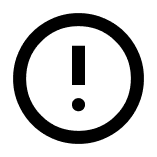Hvis du har modtaget et eksternt login til Conference Manager fra en arrangør, kan du bruge det til at få adgang til et arrangement og de oplysninger, som arrangøren har delt med dig. Denne guide viser dig trin for trin, hvordan du logger ind første gang, og hvordan du bruger din adgang.
Hvis du vil lære mere om, hvordan du bruger eksternt login i vores CM Exhibition-app, så klik her for at finde en guide.
Kontakt arrangøren, hvis du ikke kan logge ind, eller hvis du mangler adgang til indhold.
Trin 1: Åbn mailen med dine loginoplysninger
Du modtager en mail fra Conference Manager med:
- Dit brugernavn
- Dit midlertidige password
- En mobilnøgle (kun til CM Exhibition-appen)
- Et link til loginsiden
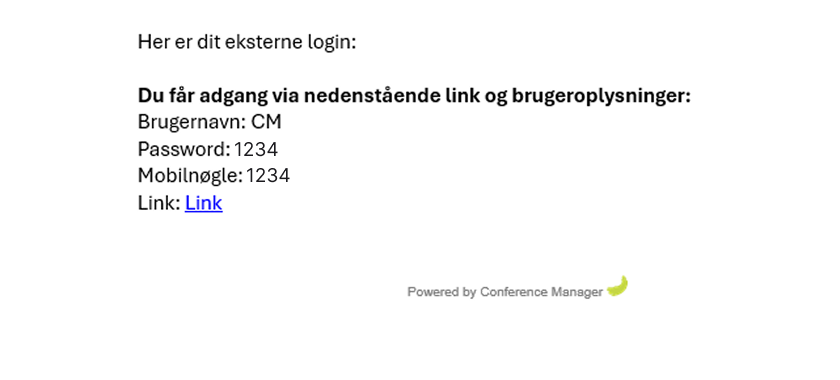
Klik på linket i mailen for at åbne loginsiden.
Trin 2: Log ind med brugernavn og midlertidigt password
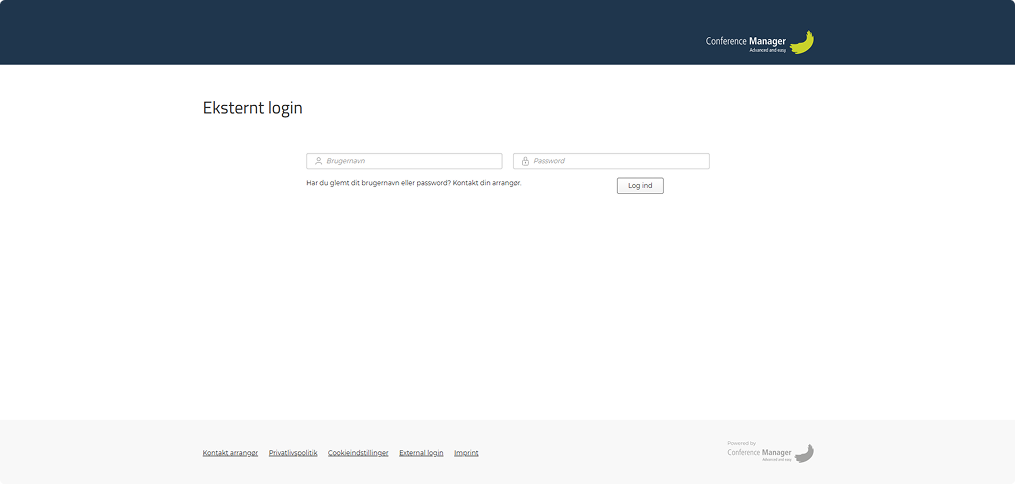
- Skriv dit brugernavn og det midlertidige password, du har modtaget på mail.
- Klik på Login.
Trin 3: Opret dit eget password
Første gang du logger ind, vil du blive bedt om at oprette dit eget password.
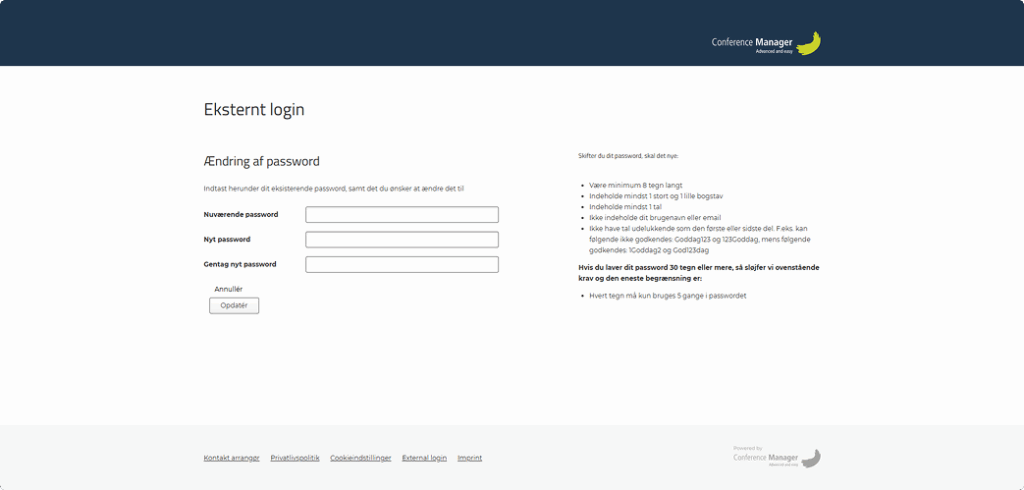
- Indtast først det midlertidige password.
- Indtast derefter et nyt password og gentag det.
- Klik på Gem for at fuldføre.
Fremover skal du bruge dit nye password til at logge ind.
Trin 4: Opsæt to-faktor-godkendelse
Når du har oprettet dit nye password, vil du blive bedt om at opsætte en autentificeringsapp (fx Google Authenticator eller Microsoft Authenticator).
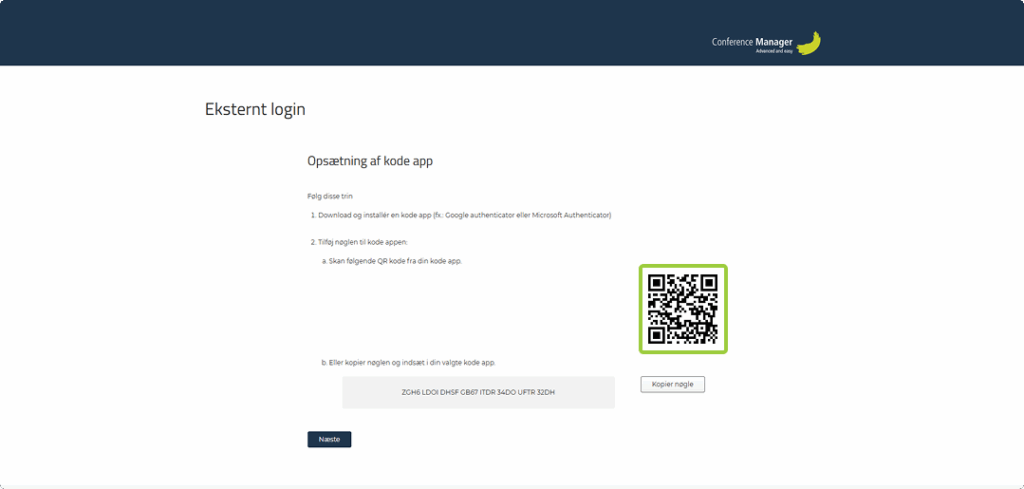
- Download og installer en autentificeringsapp på din mobil, hvis du ikke allerede har en.
- Åbn appen og scan QR-koden på skærmen, eller indtast nøglekoden.
- Appen vil nu generere en 6-cifret engangskode, som opdateres løbende.
Trin 5: Indtast koden fra appen
- Skriv den 6-cifrede kode i feltet på skærmen.
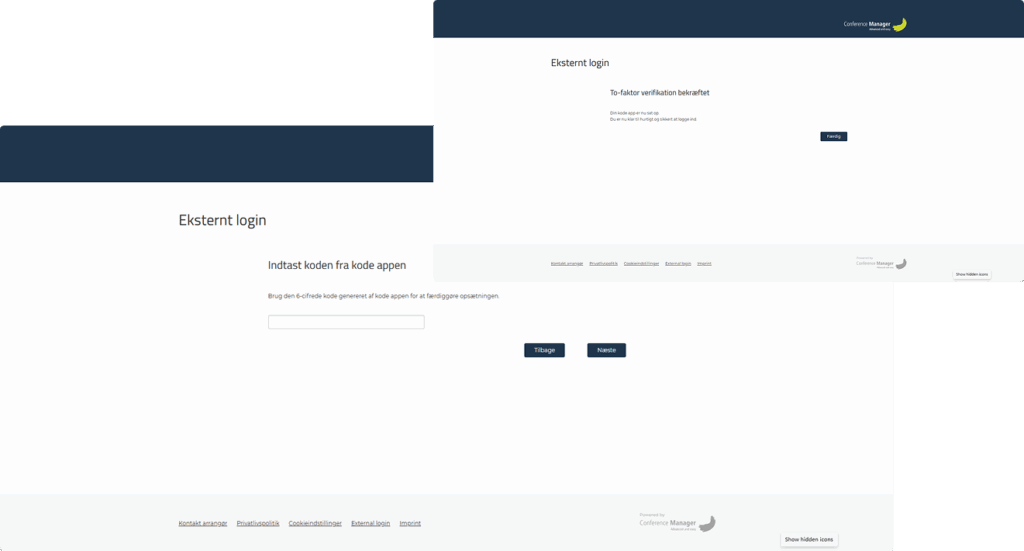
- Klik på Næste og derefter Færdig for at fuldføre opsætningen.
Trin 6: Log ind med dit nye password
- Skriv dit brugernavn og dit nye password.
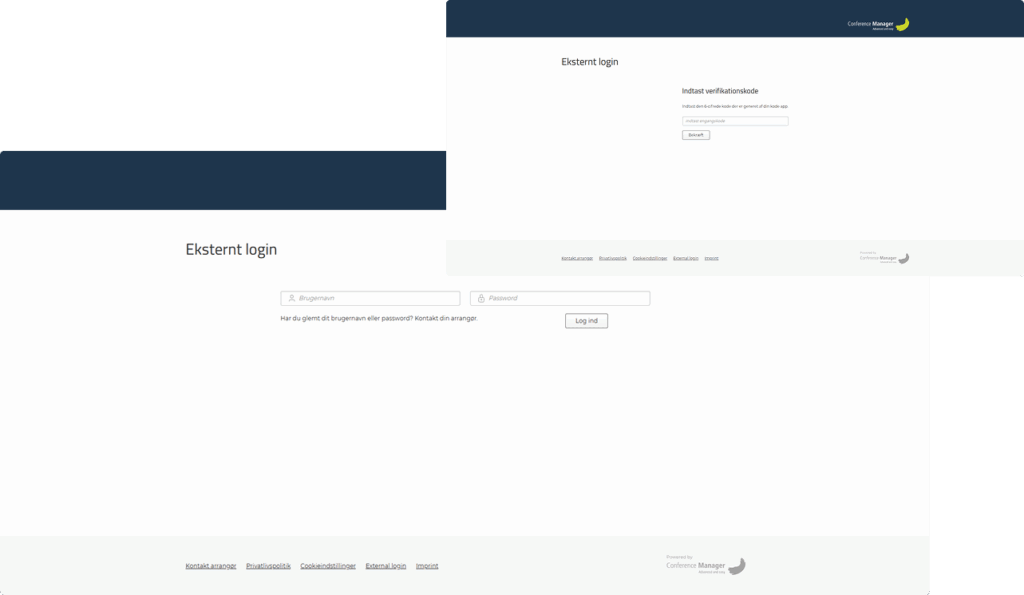
Du logger nu ind for første gang fra din IP-adresse, og du bliver derfor bedt om at indtaste en kode fra din autentificeringsapp igen.
Fremover skal du altid logge ind med dit nye password og indtaste koden fra appen, når systemet beder om det.
Trin 7: Brug dit eksterne login
Når du er logget ind, kan du se det indhold, arrangøren har givet dig adgang til. I menuen til venstre kan du navigere mellem fx Lister, Ankomstregistrering, Materiale til deltagerne, Uploads fra deltagerne, Afstemninger eller Livebeskeder – alt efter hvad du har fået adgang til.
Lister
Hvis du har fået adgang til Lister, kan du downloade deltager-, tilmeldings- eller andre tildelte lister.
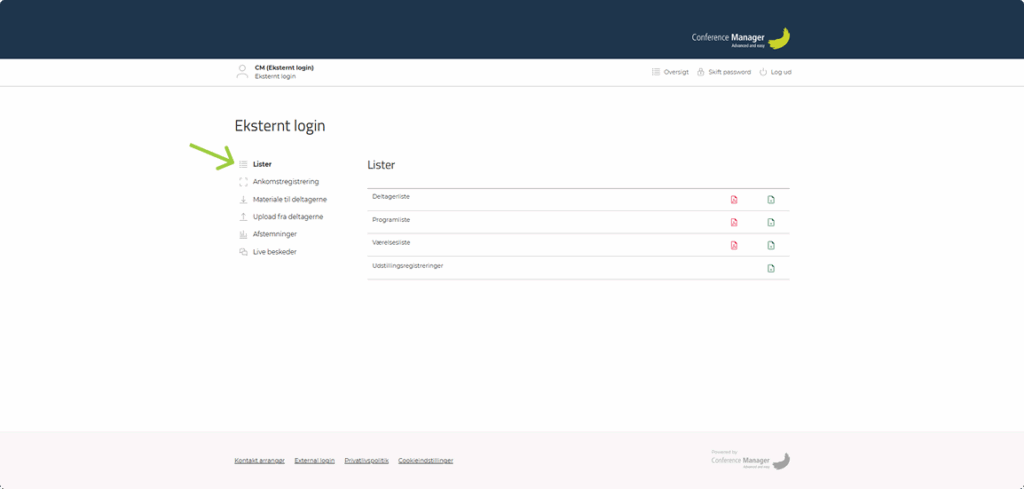
- Klik på papirikonerne for at downloade en liste som enten en PDF- eller en Excel-fil, alt efter hvad du har brug for.
Ankomstregistrering
Hvis du har fået adgang til Ankomstregistrering, kan du se hvilke deltagere, der er registreret som ankommet.

- Registrér nye deltagere ved at søge på deltager-ID, navn eller e-mail og klikke på Registrér.
- Når en deltager er registreret, vises status Registreret.
Ankomstregistrering fungerer bedst i CM Exhibition-appen – du kan finde en guide her.
Materiale til deltagerne
Hvis du har fået adgang til Materiale til deltagere, kan du uploade filer til specifikke programpunkter, som deltagerne derefter kan downloade fra programmet.
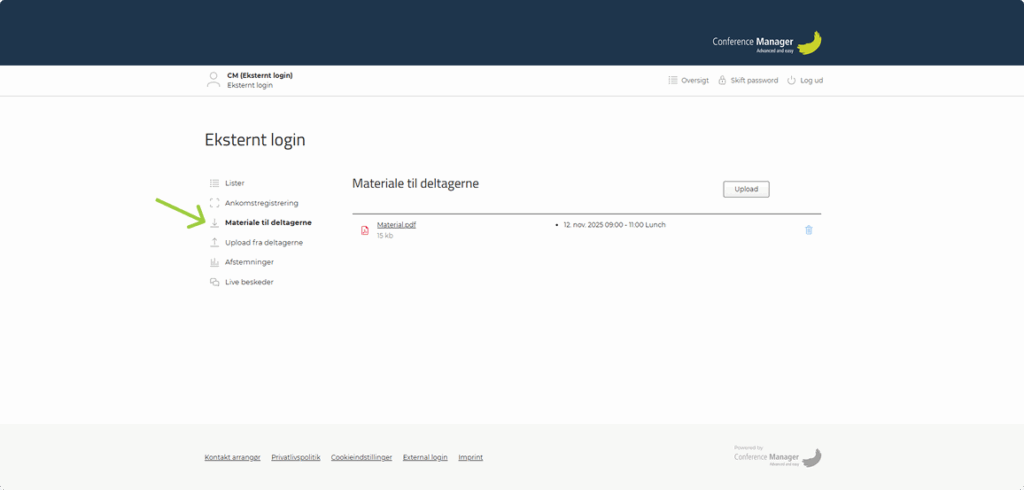
- Klik på Upload for at tilføje nye filer.
- Klik på Vælg en fil, vælg den relevante fil, og markér det programpunkt, den skal knyttes til.
- Klik på Upload for at gemme.
- Når du har uploadet filer, kan du klikke på papirkurvsikonet for at slette dem, hvis det er nødvendigt.
Filerne vil kun være synlige for deltagerne, hvis de er knyttet til et specifikt programpunkt. Hvis der ikke findes nogen programpunkter på arrangementet, vil deltagerne derfor ikke kunne se filerne. Filerne vil dog altid være synlige for arrangøren.
Uploads fra deltagerne
Hvis du har fået adgang til Uploads fra deltagere, kan du se filer, som deltagerne har uploadet.
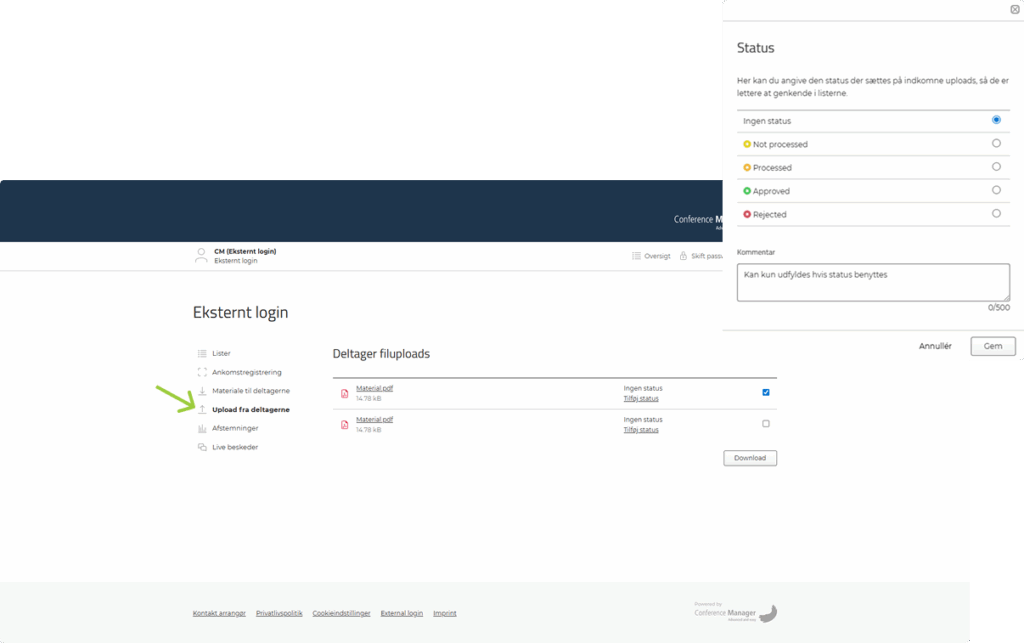
- Markér de filer, du vil downloade, og klik på Download.
- Skift status ved at klikke på Tilføj status (fx Godkendt eller Afvist).
- Tilføj eventuelt en kommentar, når du ændrer status.
Arrangøren kan så følge med i filernes status.
Afstemninger
Hvis du har fået adgang til afstemninger oprettet af arrangøren, kan du starte dem direkte fra dit eksterne login. Du kan bruge rullemenuen til at sortere afstemninger efter Oprettet, Titel, Senest afholdt eller Spørgsmål, hvis der er flere. Find blot den afstemning, du vil starte, og klik på Start.
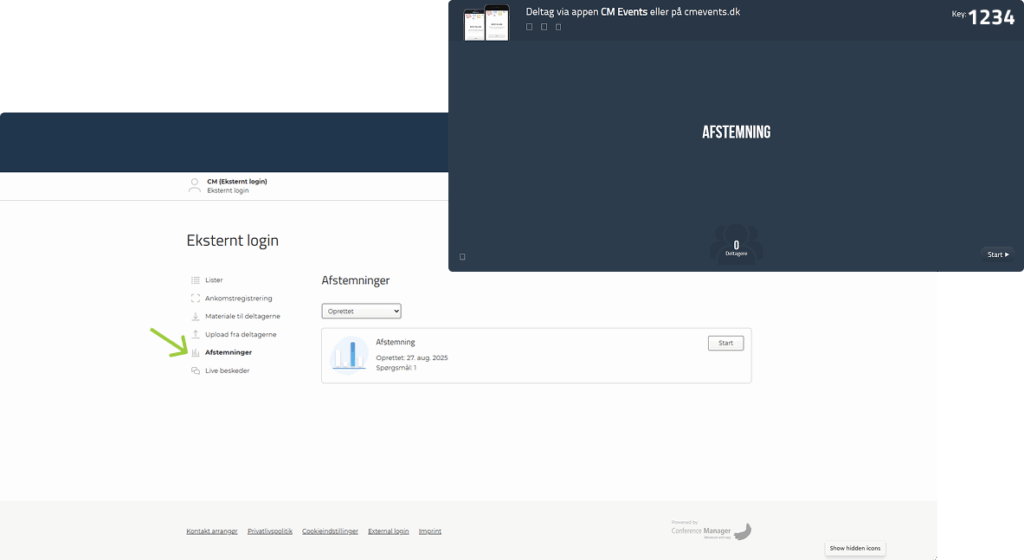
- Afstemningen kan vises på en storskærm under arrangementet, hvor deltagerne kan deltage og stemme enten ved at:
- Indtaste den nøgle, der vises på skærmen, i CM Events-appen.
- Gå til cmevents.dk, indtaste nøglen og åbne sessionen i en browser.
Resultaterne kan vises live på skærmen efter afstemningen.
Klik her for at finde en guide til CM Events-appen.
Live-beskeder
Hvis du har fået adgang til Live-beskeder, kan du starte en live Q&A-session ved at klikke på Start ny session. Dette åbner et nyt vindue med sessionen.
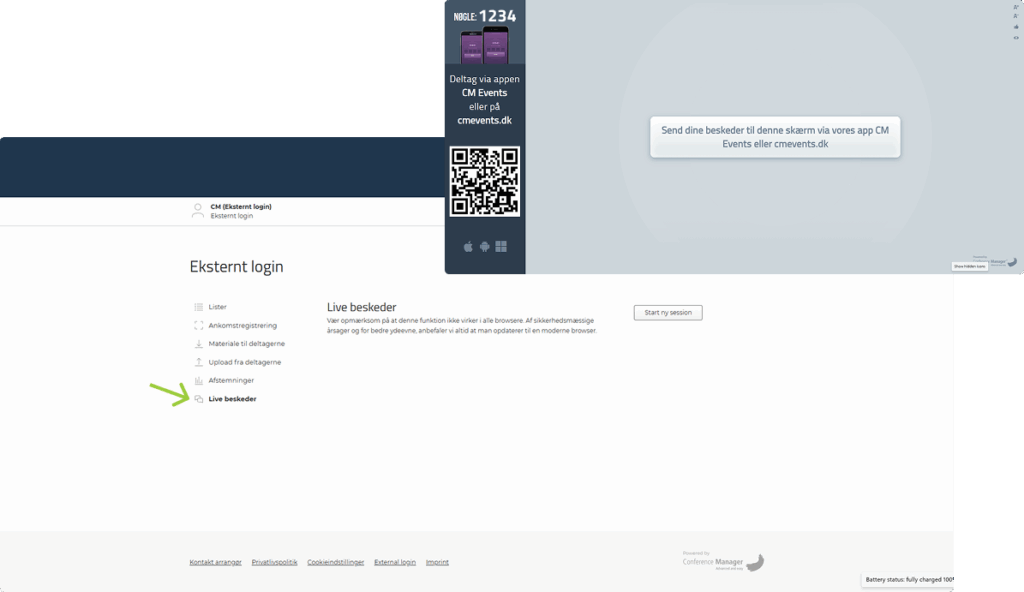
- Sessionen kan vises på en storskærm under arrangementet, hvor deltagerne kan deltage og indsende deres spørgsmål ved at:
- Indtaste nøglen, der vises på skærmen, i CM Events-appen.
- Scanne QR-koden med telefonens kamera og åbne sessionen i en browser.
- Gå til cmevents.dk, indtaste nøglen og åbne sessionen i en browser.
Du kan finde en guide til CM Events-appen her.
Trin 8: Log ud
Husk altid at logge ud, især hvis du bruger en delt computer.
- Klik på Log ud øverst til højre.